1、选择文件打开命令,打开素材照片。

2、按下ctrl+j键复制一层背景图层。

3、选择快速选择工具,在选项栏中,单击添加到选区按钮,并设置画笔、样式。
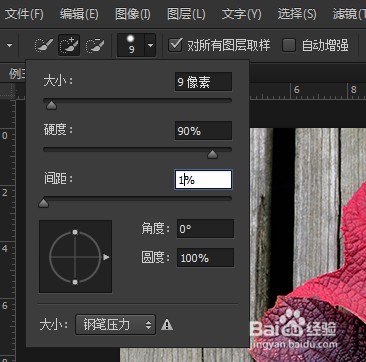
4、使用快速选择工具,并结合选项栏中的从选区减去按钮,在图像文件的背景区域中拖动创建选区。

5、在调整面板中,单击创建新的色彩平衡调整图层图标。在展开的属性面板中设置中间调的色阶墙绅褡孛数值为43、-55、-77。

6、在属性面板中色调下拉列表中选择阴影选项,并设置阴影色阶数值-7/26/23。最后效果如下。


时间:2024-10-14 14:48:14
1、选择文件打开命令,打开素材照片。

2、按下ctrl+j键复制一层背景图层。

3、选择快速选择工具,在选项栏中,单击添加到选区按钮,并设置画笔、样式。
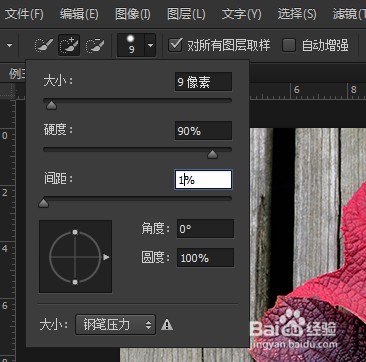
4、使用快速选择工具,并结合选项栏中的从选区减去按钮,在图像文件的背景区域中拖动创建选区。

5、在调整面板中,单击创建新的色彩平衡调整图层图标。在展开的属性面板中设置中间调的色阶墙绅褡孛数值为43、-55、-77。

6、在属性面板中色调下拉列表中选择阴影选项,并设置阴影色阶数值-7/26/23。最后效果如下。


